¿Elementor ralentiza su sitio? ¿Cómo acelerarlo?
Publicado: 2022-10-18A todos nos encanta WordPress por su conjunto diverso de complementos. Pero como todos los complementos de terceros, vienen con ciertos inconvenientes.
Elementor, uno de los complementos más populares, tiene la reputación de hacer que ciertos sitios web sean lentos. ¿Es verdad? ¿Elementor ralentiza tu sitio?
Desafortunadamente, es un hecho, pero hay una trampa. Aunque Elementor es especialmente resistente, es bastante eficiente. La mayoría de los sitios web de Elementor se ralentizan debido a otros factores externos, como el código de terceros no optimizado y los complementos inflados.
Pero no necesita deshacerse de Elementor, ni necesita tener un sitio web lento. Siga leyendo, ya que le recomendaremos las mejores formas de optimizar su sitio web de WordPress hoy.
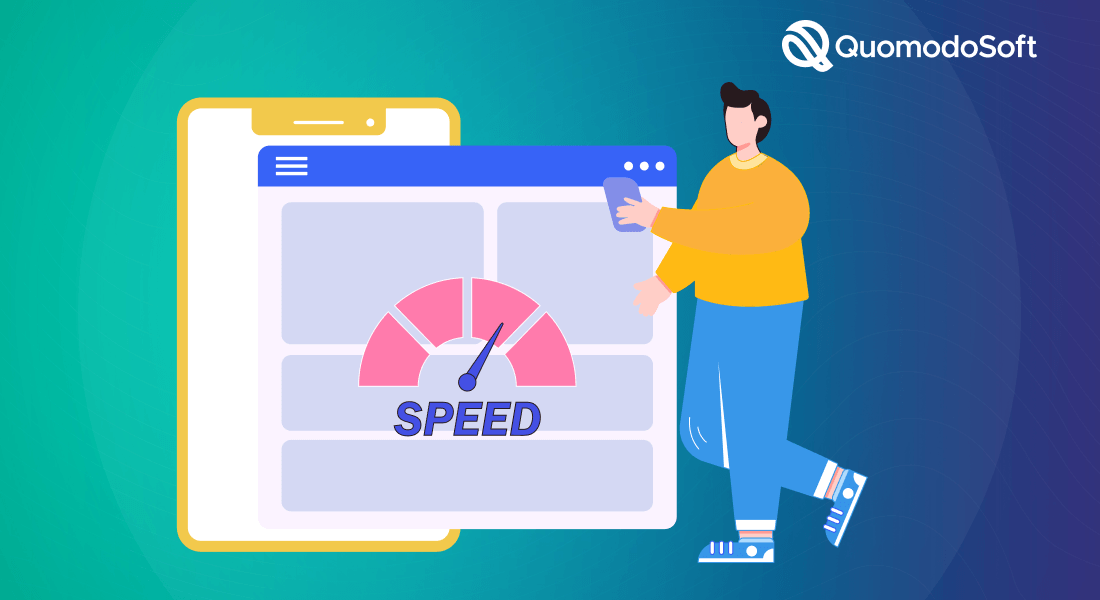
Elementor en sí mismo no ralentiza un sitio web. Como uno de los complementos más populares y ampliamente utilizados, los desarrolladores han optimizado cada rincón y grieta de su código para optimizarlo al máximo.
Un sitio web de Elementor se ralentiza principalmente debido a algunos problemas comunes. Conocer las razones de antemano te dará una idea de las partes que necesitas mejorar.
Tabla de contenido
1. Alojamiento compartido barato
En primer lugar, la mayoría de los sitios web lentos de Elementor utilizan alojamiento compartido económico. Este es un tipo de alojamiento lento que utiliza un solo servidor donde se ejecutan diferentes tipos de sitios web. No es eficiente compartir recursos cuando se trata de sitios web, por lo que no es de extrañar que algunos sitios web sean lentos.
2. Módulos de expansión y complementos
Al desarrollar un sitio web, la mayoría de las personas terminan usando una tonelada de complementos sin reconocimiento activo. Cada desarrollador pasa por prueba y error para encontrar el complemento correcto. Pero este proceso deja atrás varios complementos y módulos innecesarios, que consumen recursos y hacen que un sitio web sea lento.
3. Backend no optimizado
El backend incluye cosas como agregar HTML personalizado o código de terceros, imágenes y fuentes personalizadas, etc. Aunque el backend es crucial para cualquier sitio web, la mayoría de los desarrolladores se olvidan de optimizarlo después de hacerlo funcional. Las fuentes e imágenes no optimizadas y, sobre todo, el código de terceros crea un rendimiento de backend deficiente que, a su vez, hace que un sitio web sea muy lento.
Así que ahí lo tienes, estos son los principales culpables de que tu sitio web de Elementor sea lento. Si es posible, vaya a su panel de control de WordPress ahora mismo e intente arreglar las cosas que ya sabe. Y para saber cómo optimizar otros aspectos, sigue leyendo.
¿Cómo acelerar un sitio web lento de Elementor?
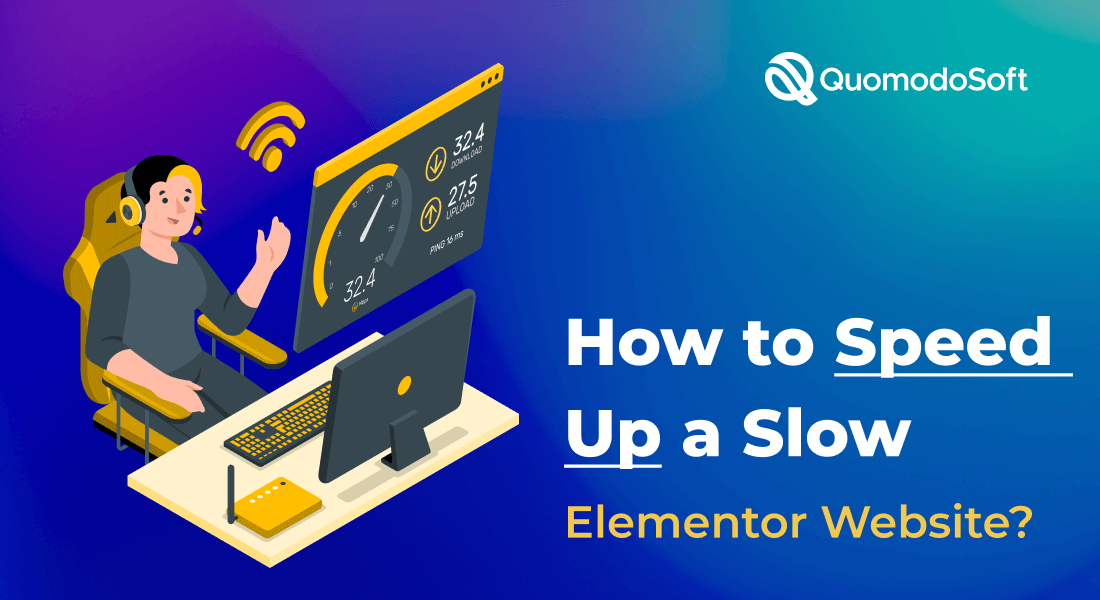
Con ciertos ajustes, la velocidad de su página de Elementor debería mejorar drásticamente en poco tiempo. Pero primero, repasemos la forma más popular y tecnológica de hacerlo.
¿Qué es Lazy Load Elementor?
La carga diferida es un proceso en el que los recursos de un sitio web, como imágenes o fuentes, se muestran solo cuando se necesitan, a diferencia de la carga masiva, en la que todo el sitio web se carga primero; Lazy loading es eficiente y ahorra recursos. Un ejemplo popular de carga diferida es el desplazamiento infinito que vemos en YouTube, Twitter o cualquier red social.
Suena genial, ¿verdad? Puede incorporar la carga diferida en Elementor con el complemento Optimole WordPress.
La carga diferida mejora el rendimiento del backend incluso si los elementos del backend no están optimizados de forma inherente. Vamos a optimizarlos.
1. Optimización de medios de back-end
Si su dominio falla en una prueba de velocidad del sitio web, tiene elementos de back-end no optimizados como imágenes, gifs, archivos de video y otros medios a los que culpar. Como ahora ha habilitado la carga diferida, el problema debería mitigarse un poco. Más ajustes ahora aumentarán drásticamente el rendimiento.
- Restablecer dimensiones de la imagen
Comience por cambiar el tamaño de sus archivos multimedia lo más bajo posible mientras mantiene la claridad y la resolución. Varios sitios web en línea le permiten hacerlo. Este tipo de procesamiento de imágenes reducirá el tamaño de la imagen y consumirá menos recursos. Y cuantos menos recursos necesite, más rápido será su sitio web.
- Manejar archivos de video
A continuación, arregle los medios de video. Mantenga la velocidad de fotogramas relativamente baja. 30 o 23 fps funciona bien. En cuanto a la resolución, manténgala lo más baja posible si la está usando en la página principal.
Pero si desea mostrar un video de mayor tamaño, le recomendamos que lo coloque en una página web separada para mostrarlo en la resolución máxima. De esta manera, puede distribuir eficientemente los recursos disponibles.
2. Obtenga un mejor alojamiento
Es hora de dejar los planes de alojamiento compartido baratos si planea tomarse en serio sus sitios web de WordPress. Aunque son asequibles, los servidores de alojamiento gratuitos solo son adecuados para proyectos personales, como publicaciones de blog ocasionales.

Debe obtener un alojamiento premium para ofrecer la mejor experiencia de usuario para sitios web más serios.
Debe optar por servicios de alojamiento que funcionen bien de forma nativa con Elementor. Para excelentes planes de alojamiento premium, recomendamos ir a Nestify, Bluehost y WP-Engine.
3. Inspeccionar y modificar código de terceros
Para el código HTML o JS sin procesar personalizado, investigue a fondo si el autor tuvo en cuenta la optimización de WordPress. Si no, es mejor que no lo uses. Intente eliminar el código por completo si es posible.
Pero si cree que es crucial para su sitio web, puede probar dos técnicas:
- Minificar código sin procesar: en la minificación, su objetivo es disminuir el tamaño total de su archivo de script. Puede lograr esto eliminando espacios externos y cambiando espacios a pestañas.
- Concentrar archivos de código: esto implica fusionar varios archivos de categorías similares en uno solo. Es una buena práctica en programación tener archivos separados para cada tarea. Pero para dominar los analizadores de velocidad de página para WordPress, debe fusionar todos los scripts de código similares en uno. Esto también disminuirá el tamaño total del archivo, lo cual es crucial para el rendimiento.
Primero debe hacer estos ajustes manualmente. Entonces puede tomar la ayuda de complementos como WP Rocket. La optimización automática, de la que hablaremos más adelante, también es excelente.
4. Descartar módulos como Google Fonts
Los módulos externos, como las fuentes personalizadas de Google, a menudo no están optimizados para WordPress, lo que crea problemas. Para enlaces como YouTube, Facebook, Google Maps y Google Fonts, recomendamos descartarlos por completo.
Es difícil optimizarlos usted mismo, e incluso si lo hace, tienen pocas compensaciones. Recomendamos encontrar un buen complemento optimizado para WordPress para esas tareas.
5. Limpie los complementos innecesarios
Si echa un vistazo más de cerca a su tablero, verá que hay más complementos de los que necesita. Aún así, se están ejecutando en segundo plano, consumiendo recursos. Ahora es el momento de revisarlos y eliminar los que no necesites.
6. Optimización de la base de datos
La mayoría de las personas configuran una base de datos automatizada y luego se olvidan de ella. Pero la mayoría de las veces, las bases de datos almacenan una gran cantidad de datos innecesarios y no válidos. Si dejas que se te escape de las manos, solo ocuparán un espacio valioso.
Las velocidades de consulta dependen del tamaño de la base de datos. Por lo tanto, es crucial que solo conserve los datos necesarios y descarte otros. Debe eliminar los usuarios inactivos y sus datos, los comentarios de spam, los archivos de caché y otros archivos innecesarios en su base de datos. Hay varios complementos de verificación de spam y limpieza de caché en WordPress para usar.
7. Considere cambiar su tema de WordPress
Su tema de WordPress también podría ser responsable de ralentizar su sitio web. Algunos temas simplemente no van bien con Elementor y, a su vez, causan retrasos innecesarios y problemas de carga.
Consulte el sitio web de su tema de WordPress para ver si está bien integrado con Elementor. Si no, considere cambiarlo. Recomendamos optar por Temas predeterminados de Elementor. Como están hechos por Elementor, tendrán la máxima integración.
8. Habilite complementos útiles
Después de eliminar el exceso de complementos que no necesita, ahora debe instalar los que realmente le serán útiles. Recomendamos Autoptimize para el trabajo.
Una vez que haya terminado con los ajustes manuales, Autoptimize es una excelente manera de automatizar los ajustes para inserciones de medios posteriores. Borra el caché y los scripts innecesarios, agrega carga diferida automáticamente a las imágenes y más. Autooptimiza los ajustes y optimiza Google Fonts y otros módulos también, pero no recomendamos confiar demasiado en eso.
Aparte de eso, se agregan códigos CSS, que hacen que el sitio web sea mucho más rápido y fluido que antes.
Consejos profesionales y errores a evitar

Los temas que hemos discutido hasta ahora deberían ser suficientes para mejorar drásticamente el rendimiento de Elementor en su sitio web. Al final, repasemos los pros y los contras de administrar un sitio web eficiente y libre de errores.
1. Borrar caché regularmente
Una vez a la semana debería ser suficiente para la mayoría de los sitios web. Consulte el panel de control de WordPress para ver las opciones de limpieza de caché. Cree una tecla de acceso rápido si es posible para hacerlo rápidamente cada vez.
2. Usa la compresión de archivos
Las compresiones Gzip con extensiones .gz, .tar o .tgz son algunas de las más eficientes. Linux, el sistema operativo más rápido, también incorpora estos tipos de compresión. Para hacer esto manualmente, agregue un archivo .htaccess en WordPress. O simplemente puede buscar complementos de compresión Gzip de WordPress para el trabajo.
3. Mantenga los colores predeterminados
Cada tema viene con colores predeterminados, y debe intentar usarlos. Un tema se optimiza mejor en torno a esa familia de colores, por lo que a veces se retrasa si lo cambia.
4. Supervise periódicamente la velocidad del sitio web
Registre qué tan bien está funcionando la velocidad de su sitio web de vez en cuando. Los servicios como PageSpeed Insights de Google u otros servicios externos son una excelente manera de hacerlo. ¡Cree una hoja de cálculo y realice los cambios necesarios para que la velocidad de su sitio web esté bajo su control!
Conclusión
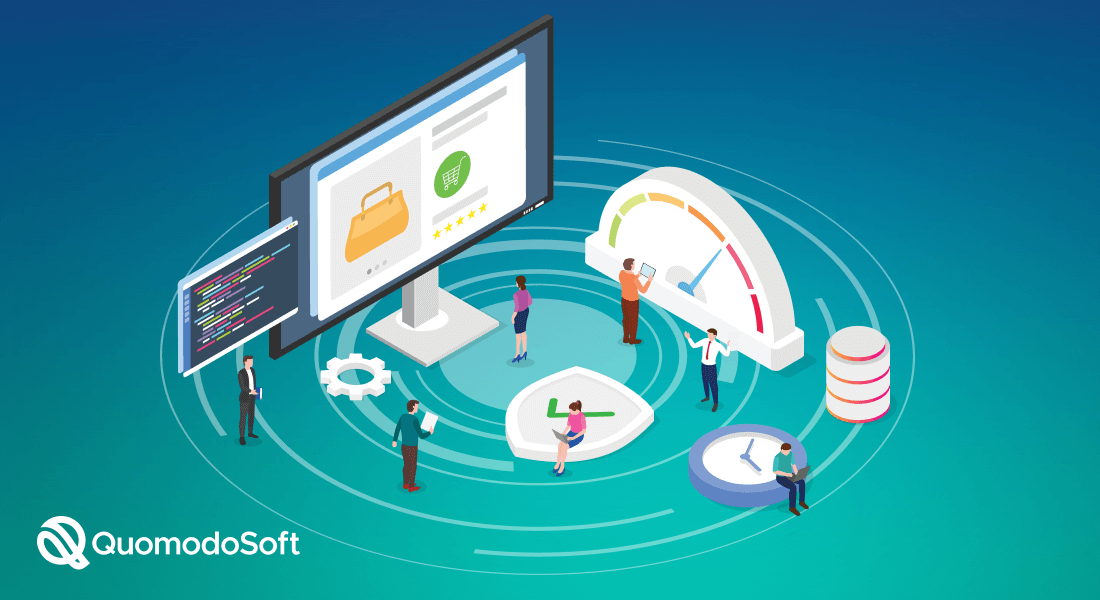
Si nos ha seguido hasta ahora con respecto a " ¿Elementor ralentiza su sitio? ”, su sitio web de WordPress ahora debería funcionar más rápido que nunca. Elementor no tiene que ser lento, y esperamos que lo entiendas ahora.
Como consejo final, te recomendamos estar atento al Blog de Elementor. Crean publicaciones de blog regulares relacionadas con Elementor y cómo usarlo mejor. Al adoptar los consejos y trucos que comparten, puede optimizar aún más Elementor de la manera más eficiente posible.
¡Buena suerte y nos vemos en la cima de las clasificaciones de Google!
Cómo agregar lista de deseos en WooCommerce sin complemento
